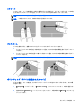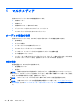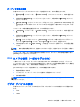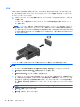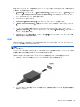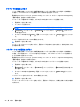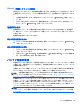HP Notebook Computer User Guide-Linux
オーディオ機能の確認
お使いのコンピューターのシステム サウンドを確認するには、以下の操作を行います。
1. [Computer](コンピュータ)→[Control Center](コントロール センター)の順に選択しま
す
2. 左側の枠内で[Hardware](ハードウェア)をクリックし、右側の枠内で[Sound](サウンド)
をクリックします。
3. [Sound Effects](サウンド エフェクト)タブをクリックし、[Choose an alert sound](警
告音を選択)の下にあるサウンド オプションのどれかを選択して個々のサウンドをテストしま
す。
コンピューターの録音機能を確認するには、以下の操作を行います。
1. [Computer](コンピュータ)→[Control Center](コントロール センター)の順に選択しま
す
2. 左側の枠内で[Hardware](ハードウェア)をクリックし、右側の枠内で[Sound](サウンド)
をクリックします。
3. [Input](入力)タブをクリックし、[Connector](コネクタ)の横にあるドロップダウン メ
ニューから[Microphone](マイク)または[Line-in](ライン入力)を選択します。
4. 目的の設定になるように[Input volume](入力音量)スライダーを動かして、入力音量を調整
します。
注記: 良好な録音結果を得るため、直接マイクに向かって話し、雑音がないように設定して録音し
ます。
コンピューターのオーディオ設定を確認または変更するには、タスクバーの右端の通知領域にある
[Sound]アイコンを右クリックします。
Web カメラの使用(一部のモデルのみ)
一部のコンピューターには、ディスプレイの上部に Web カメラが内蔵されています。プリインス
トールされているソフトウェア[Cheese]を使用すると、Web カメラで静止画像を撮影したり、動画を
録画したりできます。また、写真や録画した動画をプレビューできます。
[HP Webcam]ソフトウェアを使用すると、以下の機能を利用できます。
●
動画の撮影および共有
●
インスタント メッセージ ソフトウェアを使用した動画のストリーミング
●
静止画像の撮影
注記: Web カメラの使用について詳しくは、[Cheese]ソフトウェアの[Help](ヘルプ)メニューを
参照してください。
ビデオ デバイスの使用
お使いのコンピューターには、以下の外付けビデオ コネクタが 1 つ以上内蔵されている場合があり
ます。
●
VGA
● HDMI
Web カメラの使用(一部のモデルのみ)
33